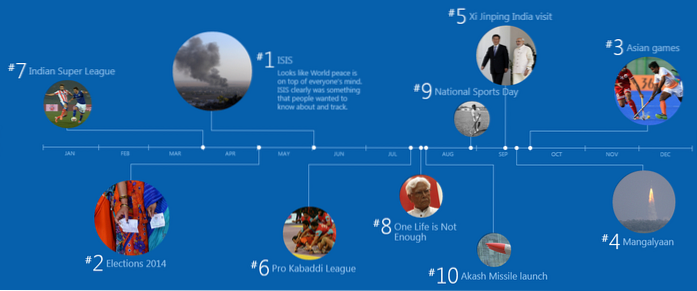Molntjänster har vunnit massiv popularitet under de senaste åren, och med de flesta människor som idag jonglerar mellan flera molnlagringsplattformar är det bara naturligt att du ibland vill synkronisera dina filer mellan de olika tjänsterna eller till och med överföra från en tjänst till en annan av någon anledning. Det finns många sätt att göra detta, och i dag ska vi visa dig exakt hur du flyttar dina filer mellan en molntjänst och en annan:
Hur man synkroniserar data mellan flera molntjänster
Om du har några filer lagrade i molnet bör det inte ens vara ett problem att överföra dem från en plattform till en annan. Du kan bara ladda ner dem till din dator och ladda upp dem igen till din nya molnlagringstjänst, vilket sparar dig själv besväret med att testa något nytt. Om du, liksom de flesta människor idag, också har massor av data lagrade i molnet, måste du ladda ner allt till din lokala lagringsenhet och sedan överföra dem till molnet är inte bara en mödosam och tidskrävande process är det också helt onödigt. Det beror på att det finns en hel del tjänster som automatiserar processen - vissa till och med gratis - så att du inte behöver slösa bort din tid eller tömma din bandbredd och försöka synkronisera dina filer och mappar från en tjänst till en annan.
För syftet med den här artikeln använder vi en gratis webbaserad tjänst som heter MultCloud för att visa hur man överför filer mellan två av de mest populära cyberlocker-plattformarna just nu - Google Drive och Dropbox. På sin webbplats säger MultCloud att den stöder en hel mängd molnlagringstjänster, inklusive, men inte begränsat till, OneDrive, AmazonS3, MediaFire, MyDrive, Box och Yandex, tillsammans med de två som vi använder för vår demonstration idag. Vi valde Google Drive och Dropbox på grund av två skäl. För det första har jag redan konton med båda dessa tjänster, så jag är redan bekant med de flesta av deras funktioner och särdrag, men ännu viktigare, dessa är bland de mest populära molnlagringsplattformarna över hela världen, så det skulle vara lugnande för mycket av människor att veta att molnlagringsplattformen / -erna de använder faktiskt stöder några av de alternativ vi diskuterar idag.
Använd MultCloud för att flytta filer mellan Google Drive och Dropbox
MultCloud är en av de allra bästa gratis webbaserade tjänsterna som gör att du kan synkronisera mellan flera molnlagringsplattformar. Gränssnittet är extremt intuitivt och även förstagångsanvändare borde egentligen inte ha några problem att navigera genom installationsprocessen, vilket kräver mycket lite användarinmatning förutom kontonamn och lösenord. Eftersom tjänsten är webbaserad du behöver inte ens installera någonting på din dator. Allt du behöver göra för att använda tjänsten är att navigera till företagets officiella webbplats genom att klicka på den här länken.
- Det bästa med MultClouds tjänst är att du inte ens behöver skapa ett konto för att använda dess tjänst. Du kan helt enkelt klicka på länken "Upplev utan att registrera dig" för att starta.
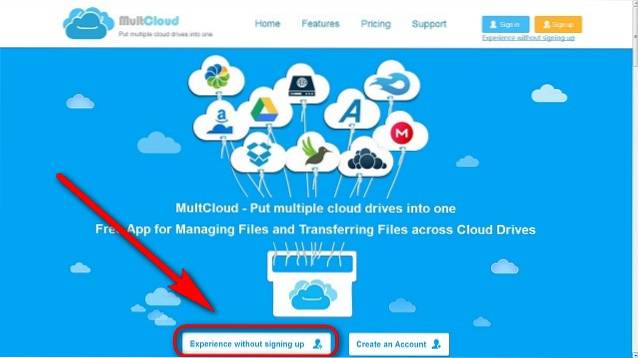
- Du uppmanas att lägga till molndrivarna, så klicka på alternativet "Lägg till molndiskar" enligt bilden nedan.
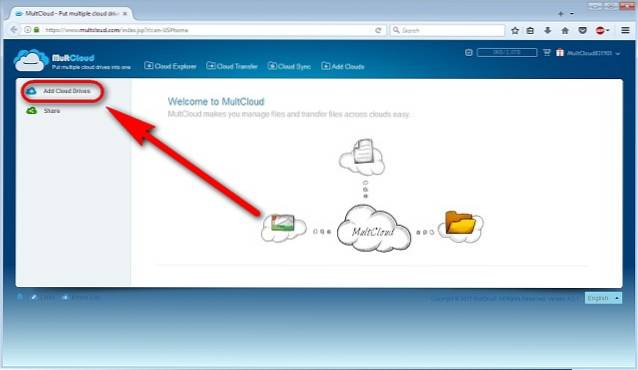
- Välj någon av molnenheterna som erbjuds och klicka på “Nästa”. I mitt fall valde jag Google Drive.
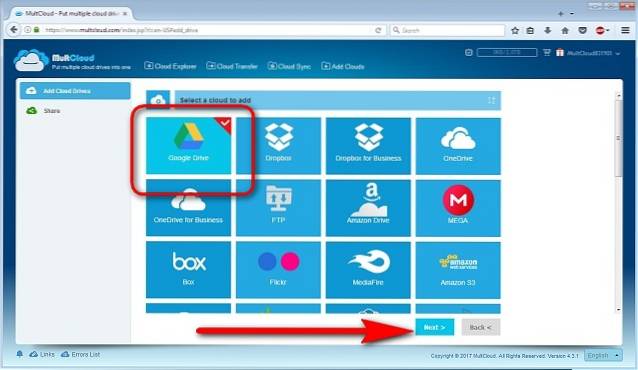
- Klicka på “Lägg till Google Drive-konto”.
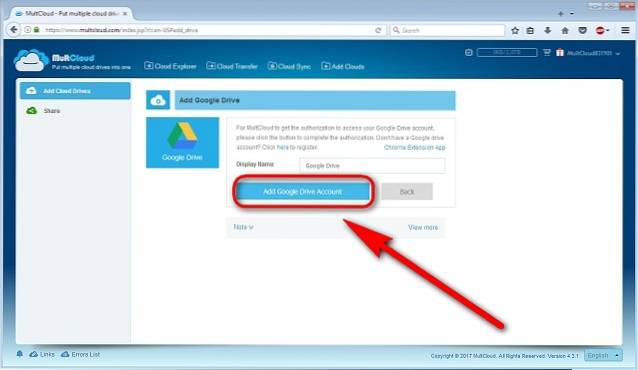
- Du omdirigeras till Googles säkra inloggningssida, där du måste logga in på ditt Google-konto genom att fylla i dina uppgifter.
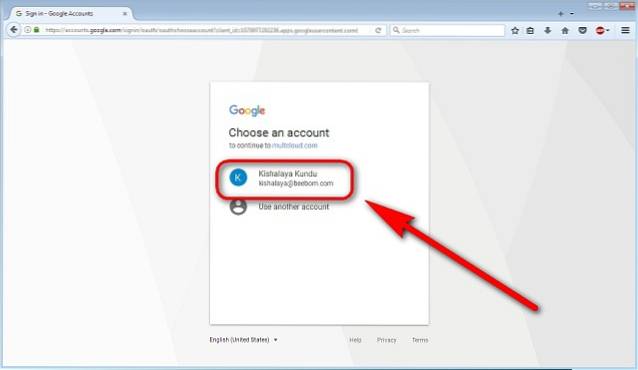
- Bekräfta att du vill att MultCloud ska få åtkomst till ditt konto.
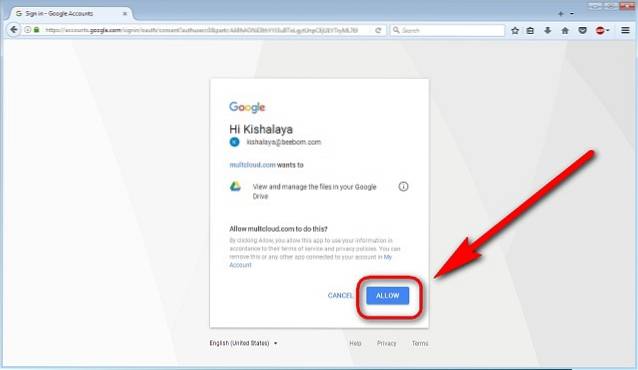
- När MultCloud får tillgång till ditt Google Drive-konto ser du en lista med alla dina GDrive-filer i MultCloud-fönstret.
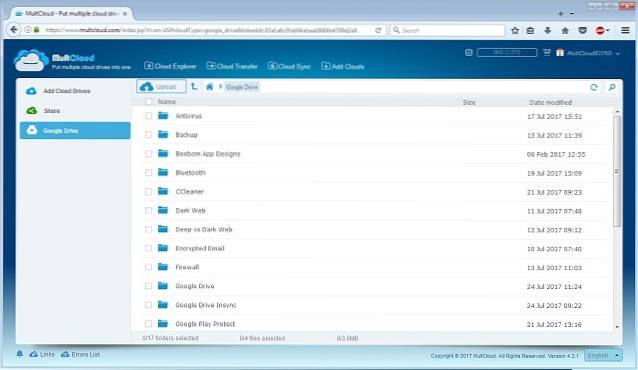
- Välj nu ditt andra cyberlocker-konto på exakt samma sätt. Lägg till Cloud Drives -> Dropbox -> Next.
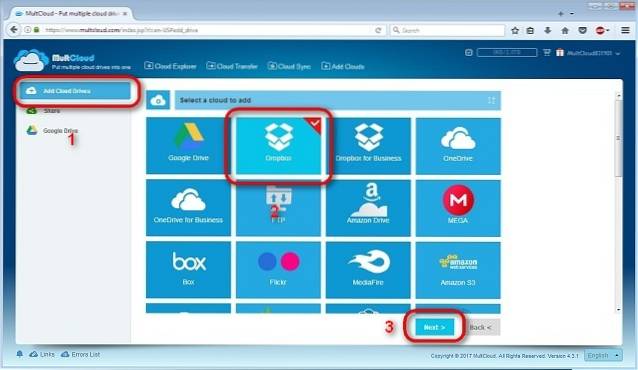
- Fyll i dina Dropbox-referenser och tillåt MultCloud att komma åt ditt Dropbox-konto.
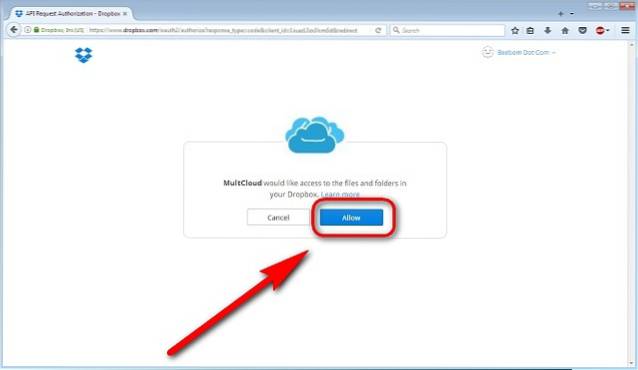
- När du har klickat på tillåt omdirigeras du till MultiCloud-sidan, där du måste klicka på alternativet "Cloud Transfer" överst.
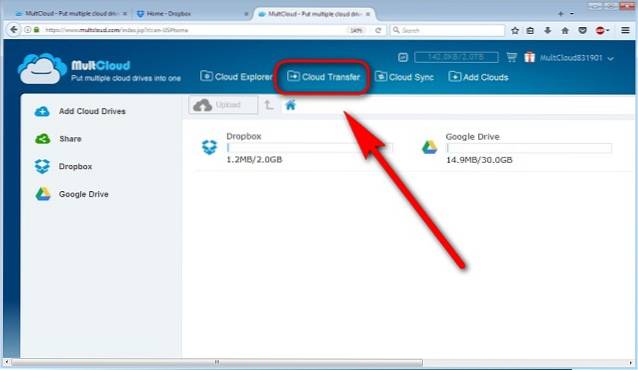
- Klicka på “Välj katalogen du vill överföra” och välj exakta filer / mappar du vill flytta.
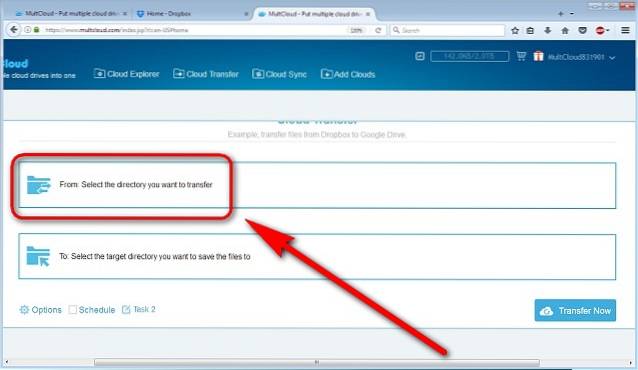
- I mitt fall har jag valt att överföra en mapp som heter “Antivirus” från Google Drive till Dropbox. Kom ihåg att klicka på “OK” när du har gjort ditt val.
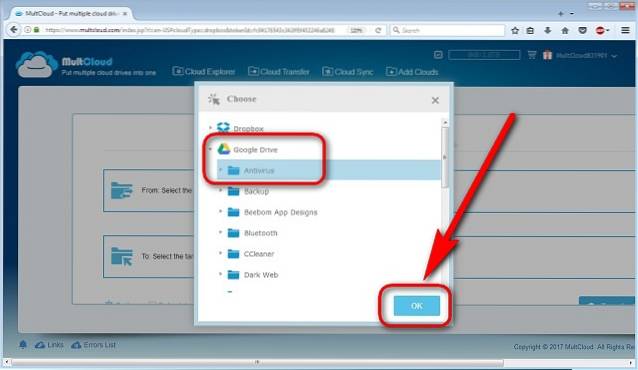
- Nästa gång, välj din “Målkatalog”, vilket i mitt fall är Dropbox.
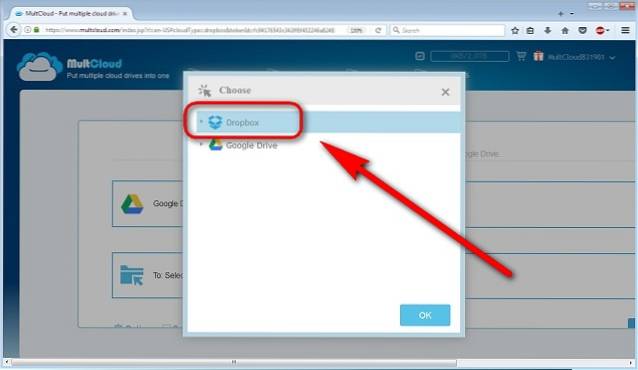
- När du är klar med att välja både källa och destination, klicka på "Överför nu".
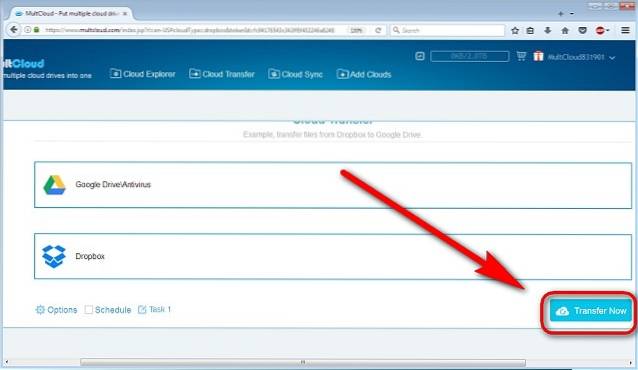
- Du får ett meddelande som säger "Framgång", vilket betyder att din valda mapp i Google Drive nu är säkerhetskopierad i ditt Dropbox-konto.
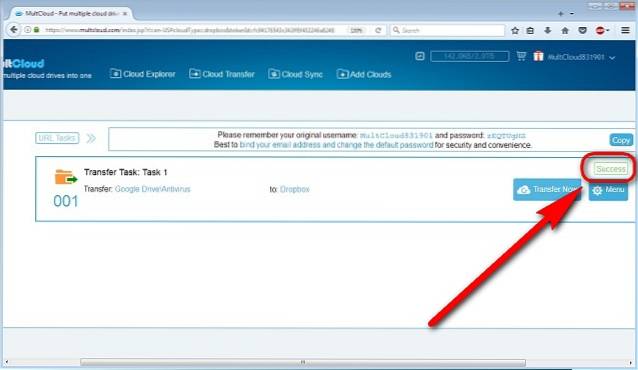
- Du kan naturligtvis gå till din Dropbox-instrumentpanel för att själv kontrollera om överföringen lyckades, vilket det var, i mitt fall.
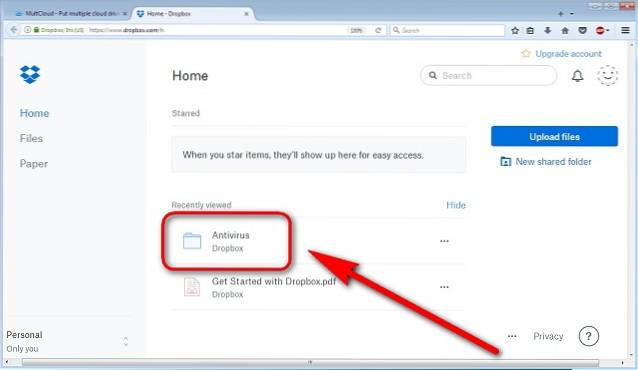
Andra alternativ för att synkronisera dina filer mellan olika filhanteringstjänster
Medan MultCloud är ett av de bästa alternativen för ändamålet, är det definitivt inte den enda spelaren på marknaden som erbjuder att flytta dina data mellan flera molntjänster gratis. Du kan också använda andra tjänster som Cloudsfer och Mover.io till samma sak, men båda kommer med strängare begränsningar för deras gratis nivå jämfört med MultCloud. Medan Cloudsfer bara erbjuder 5 GB dataöverföring gratis, har Mover.io inte ens ett gratis nivå längre, men de hade en tills förra året.
Som för MultCloud, det erbjuder en jättestor 2TB (ja, det är TeraBytes med ett T) av överföringar innan du måste prenumerera på det betalda nivån. Även då är planerna ganska rimliga jämfört med några av dess konkurrenter, eftersom du bara behöver betala $ 69,99 per år för obegränsad trafik. Mover.io, å andra sidan, kostar $ 20 per användare för bara 20 GB data och $ 1 per GB därefter. Cloudsfer är bara synligt billigare (om du kan kalla det så) och tar 6 dollar för att överföra 8 GB data efter att 5 GB-gränsen för fri överföring är slut. Medan de alla har sina egna fördelar och nackdelar, är det för närvarande svårt att slå det värdeförslag som MultCloud ger till bordet.
SE OCH: Hur man kör flera instanser av Google Drive i Windows
Flytta data mellan molntjänster med lätthet
Synkronisering mellan flera molnlagringstjänster är verkligen en av de enklaste sakerna att göra, och du behöver inte ens betala en krona till det. Så använder du någon annan tjänst för att synkronisera dina data mellan olika cyberlockers, eller planerar du att använda något av alternativen som diskuteras ovan? Låt oss veta vad du tycker om sådana tjänster genom att lämna dina tankar i kommentarfältet nedan.
 Gadgetshowto
Gadgetshowto